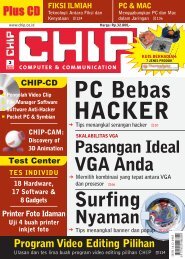Die Tricks der Spammer
Die Tricks der Spammer
Die Tricks der Spammer
Create successful ePaper yourself
Turn your PDF publications into a flip-book with our unique Google optimized e-Paper software.
152<br />
AKTUAL » UTAMA » HARDWARE » KOMUNIKASI » SOFTWARE » PRAKTEK » INTERNET<br />
Oleh karena sumber file berada di direktori<br />
‘/distro’, maka path lengkapnya adalah<br />
‘file:/distro’ (ada awalan file).<br />
3<br />
Pengujian<br />
Setelah database telah siap, lakukan pengujian<br />
dengan instalasi sebuah aplikasi.<br />
Contoh yang akan dilakukan disini hanya<br />
merupakan gambaran spesifik pada<br />
sistem RedHat yang ada di PC. Misalnya<br />
akan di-install aplikasi Gimp, maka lakukan<br />
perintah (semua perintah dilakukan<br />
dengan user id root):<br />
# yum install gimp<br />
Anda terlihat tampilan output:<br />
[root@mulyadi1 output]# yum install gimp<br />
Gathering hea<strong>der</strong> information file(s) from<br />
server(s)<br />
Server: Red Hat Linux 9 - i386 - os<br />
Finding updated packages<br />
Downloading needed hea<strong>der</strong>s<br />
Resolving dependencies<br />
.Dependencies resolved<br />
I will do the following:<br />
[install: gimp 1:1.2.3-16.i386]<br />
I will install/upgrade these to satisfy the<br />
dependencies:<br />
[deps: gimp-print-plugin 4.2.4-5.i386]<br />
Is this ok [y/N]: y --> disini jawab dengan 'y'<br />
untuk memulai instalasi<br />
Getting gimp-print-plugin-4.2.4-5.i386.rpm<br />
Getting gimp-1.2.3-16.i386.rpm<br />
Running test transaction:<br />
Test transaction complete, Success!<br />
gimp 100 % done 1/2<br />
gimp-print-plugin 100 % done 2/2<br />
Installed: gimp 1:1.2.3-16.i386<br />
Dep Installed: gimp-print-plugin 4.2.4-<br />
5.i386<br />
Transaction(s) Complete<br />
Pada tampilan di atas, awalnya Anda<br />
akan meng-install GIMP, tapi Yum mendeteksi<br />
bahwa Anda pun harus meng-install<br />
gimp-print-plugin. Karena Yum memberitahukan<br />
semua ini pada Anda, cukup<br />
jawab 'y' (Yes) dan ikuti saja! Beberapa detik<br />
kemudian GIMP sudah di-install olehnya.<br />
Yum juga dapat digunakan pada kasus<br />
lainnya. Misalnya jika Anda ingin menghapus<br />
aplikasi X dan aplikasi ini bergan-<br />
CHIP | JULI 2004<br />
tung pada paket lainnya. Anda ingin memastikan<br />
bahwa saat Anda meng-uninstall<br />
X, paket pendampingnya pun akan<br />
dihapus. Apabila hal ini dilakukan secara<br />
manual, tentu saja akan merepotkan. Dengan<br />
memakai Yum prosesnya akan menjadi<br />
mudah. Misal di sini akan dihapus<br />
aplikasi Qt Designer, maka ketikkan:<br />
# yum remove qt-designer<br />
Gathering hea<strong>der</strong> information file(s) from<br />
server(s)<br />
Server: Red Hat Linux 9 - i386 - os<br />
Finding updated packages<br />
Downloading needed hea<strong>der</strong>s<br />
Resolving dependencies<br />
.Dependencies resolved<br />
I will do the following:<br />
[erase: qt-designer 1:3.1.1-6.i386]<br />
I will erase these to satisfy the<br />
dependencies:<br />
[deps: kdevelop 8:2.1.5-6.i386]<br />
Is this ok [y/N]: y --> disini jawab dengan 'y'<br />
untuk memulai penghapusan<br />
Running test transaction:<br />
Test transaction complete, Success!<br />
Erasing: kdevelop 1/2<br />
Erasing: qt-designer 2/2<br />
Erased: qt-designer 1:3.1.1-6.i386<br />
kdevelop 8:2.1.5-6.i386<br />
Transaction(s) Complete<br />
Yum akan mendeteksi bila Anda ingin<br />
menghapus Qt Designer, sehingga Kdevelop<br />
juga harus akan dihapus olehnya (keduanya<br />
adalah paket yang saling berdampingan).<br />
Sekali lagi, Anda cukup tekan<br />
tombol 'y' dan ‘Enter’ maka Yum akan<br />
menghapus keduanya untuk Anda secara<br />
mudah dan cepat.<br />
Setelah berulang kali melakukan proses<br />
instalasi dan uninstall paket RPM, cache<br />
Yum akan penuh atau tidak beraturan. Un-<br />
Workshop: Yum<br />
tuk itu Anda perlu sesekali melakukan pembersihan.<br />
Caranya ketik:<br />
# yum clean all<br />
Yum pun dapat digunakan untuk mencari<br />
paket RPM dengan nama tertentu dalam<br />
koleksi RPM Anda, misal paket RPM yang<br />
mengandung kata 'qt'. Untuk itu beri<br />
perintah:<br />
# yum search qt<br />
maka akan tampilkan semua paket yang<br />
mengandung frase 'qt', baik yang sudah<br />
di-install maupun belum. Apabila output<br />
terlalu panjang, gunakan dengan<br />
parameter ‘more’ atau ‘less’ seperti:<br />
# yum search qt | more<br />
atau<br />
# yum search qt | less<br />
Apabila Anda ingin mencari informasi detail<br />
suatu paket RPM, ketikkan:<br />
# yum info licq (informasi paket Licq)<br />
Akan tampil informasi seperti versi, ukuran<br />
paket, dan penjelasan tentang paket RPM ini<br />
sendiri. Selain itu Yum juga dapat digunakan<br />
untuk mengetahui paket RPM<br />
manakah yang memasukkan suatu file<br />
dalam sistem Linux. Misalnya akan dicari<br />
file ‘/etc/ xinetd. conf’ termasuk dalam RPM<br />
yang mana. Untuk itu ketikkan:<br />
# yum provides /etc/xinetd.conf<br />
Selesai memproses:<br />
Sampai di sini<br />
Yum telah selesai<br />
melakukan proses<br />
pengolahan<br />
database-nya.<br />
Kini dengan Yum Anda dapat melupakan<br />
cara lama meng-install paket di<br />
Linux yang rumit dan membikin frustasi.<br />
Cukup ketikkan nama aplikasi yang ingin<br />
diprores, dan selanjutnya terserah Yum<br />
mengerjakan untuk Anda.<br />
Mulyadi, Penulis@CHIP.co.id c